忘記備忘錄密碼
「忘記了備忘錄的密碼」
因記性不好,把各種應用的密碼記錄在備忘錄中,現在卻把備忘錄的密碼忘記了,試了好多還是打不開,也按照網路上的方法重新修改過密碼,卻還是不行。
iPhone 7 Plus, iOS 14
想让人注意到某个有用的答案?请投赞同票!
有没有人帮助到了你?有没有任何答案或用户使用技巧解决了你的问题?选择“赞同票”箭头投出你的赞同票。你的反馈能帮助到他人!
进一步了解在什么情况下投赞同票:了解投票 - Apple 社区
有没有人帮助到了你?有没有任何答案或用户使用技巧解决了你的问题?选择“赞同票”箭头投出你的赞同票。你的反馈能帮助到他人!
进一步了解在什么情况下投赞同票:了解投票 - Apple 社区
「忘記了備忘錄的密碼」
因記性不好,把各種應用的密碼記錄在備忘錄中,現在卻把備忘錄的密碼忘記了,試了好多還是打不開,也按照網路上的方法重新修改過密碼,卻還是不行。
iPhone 7 Plus, iOS 14
如何在 iPhone、iPad 或 iPod touch 上锁定备忘录
您可以使用密码、面容 ID 或触控 ID 来加密备忘录,从而保护其中的财务详情、医疗信息或网站登录信息等个人数据。
开始之前
如果您使用的是管理式 Apple ID 登录 iCloud,则无法锁定备忘录。

设置备忘录密码
您需要先创建密码,然后才能锁定备忘录。请务必创建一个您容易想起来的密码,为此,您需要为自己设置密码提示。如果您在多台 Apple 设备上访问您的 iCloud 备忘录,您将使用同一备忘录密码来锁定和解锁所有备忘录。如果您忘记了密码,Apple 无法协助您重新获得对已锁定备忘录的访问权限,但是您可以创建新密码,用于锁定以后的备忘录。
您可以在设备上的“设置”或“备忘录”App 中创建密码。锁定备忘录后,它将在您的所有设备上自动受到密码的保护。如果您在其他设备上使用面容 ID 或触控 ID 来解锁备忘录,则必须输入密码,然后在使用的设备上启用面容 ID 或触控 ID。
如果您为备忘录密码启用面容 ID 或触控 ID,则会将用于加密备忘录的加密密钥添加到您的钥匙串中,这个钥匙串可以通过您的设备密码进行访问。这意味着拥有您设备密码的任何人都可以访问您锁定的备忘录。为了最大限度确保安全性,您可以选择不为备忘录密码启用面容 ID 或触控 ID。
在“设置”中创建密码
![]()
在“备忘录”中创建密码
![]()

使用“备忘录”的密码保护功能
无论您的备忘录是含有图片、扫描的文稿还是重要信息列表,您都可以轻松通过密码保护功能对它进行保护。您会看到每个锁定的备忘录旁边有一个锁形图标 ![]() 。在输入密码、使用面容 ID 或使用触控 ID 前,您只能看到标题和这个备忘录的最后编辑日期。
。在输入密码、使用面容 ID 或使用触控 ID 前,您只能看到标题和这个备忘录的最后编辑日期。
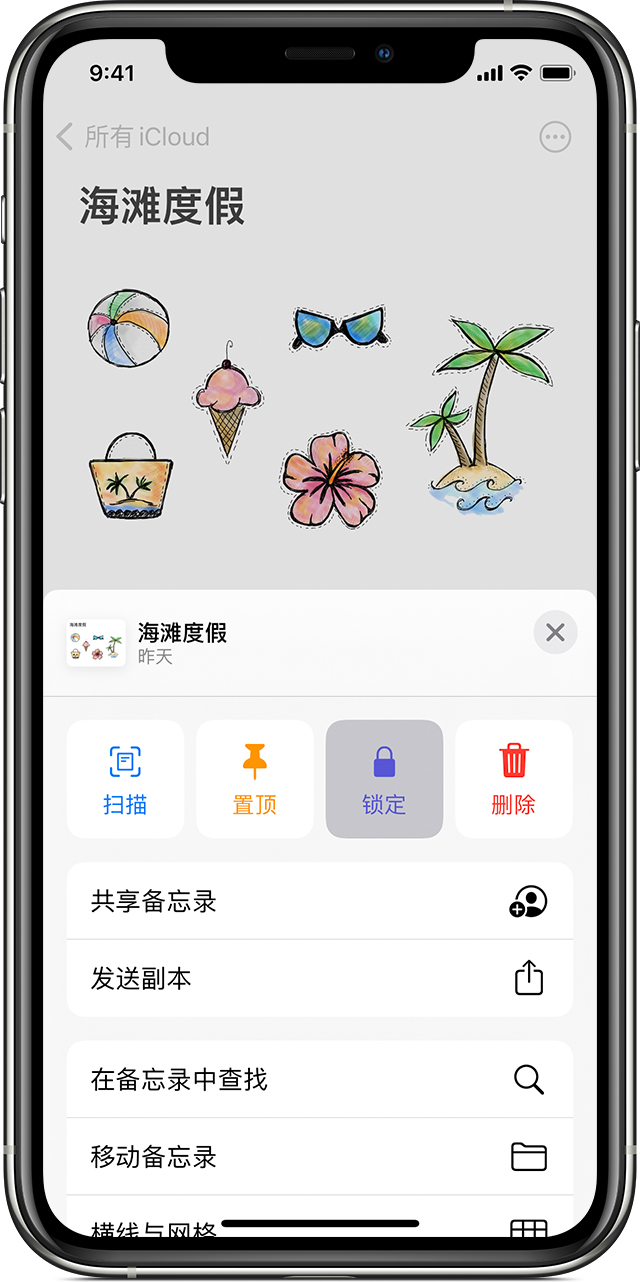
锁定备忘录
备忘录在锁定后将保持打开状态,并且您会在屏幕顶部看到锁形图标 ![]() 。轻点锁形图标
。轻点锁形图标 ![]() 可以隐藏备忘录的内容。
可以隐藏备忘录的内容。

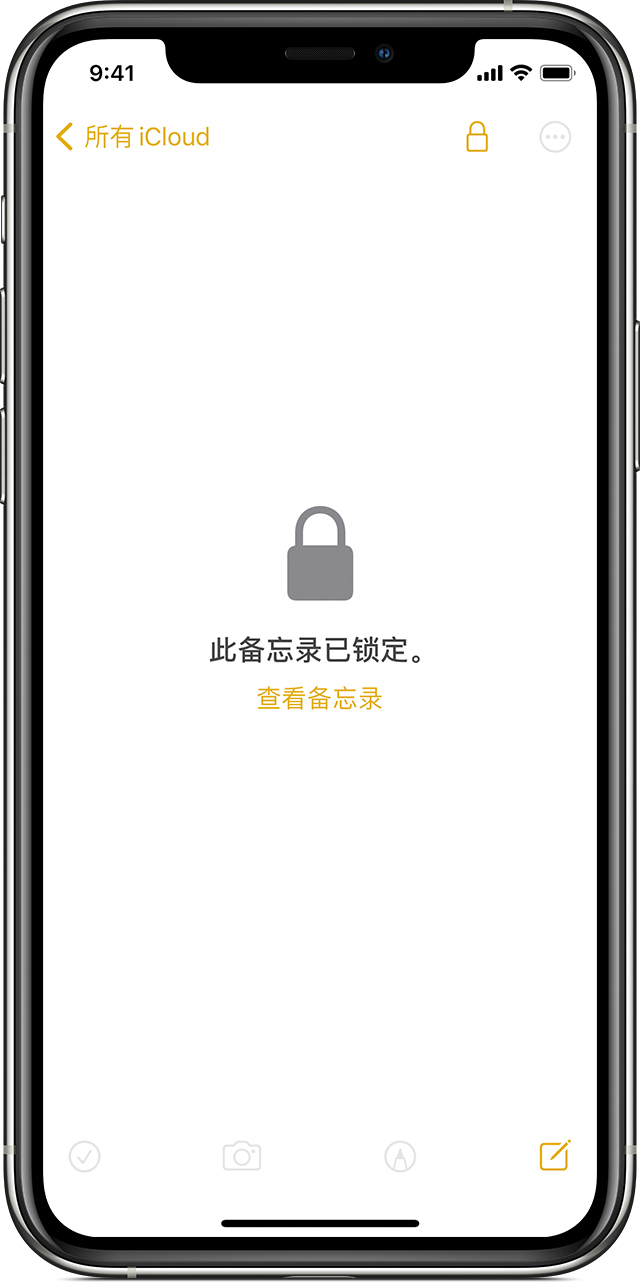
打开锁定的备忘录
锁定的备忘录会保持打开状态几分钟,以便您可以轻松跳到另一个备忘录、拷贝和粘贴其他 App 中的信息,以及完成其他操作。如果您关闭“备忘录”App 或者您的设备进入睡眠状态,备忘录会再次锁定。

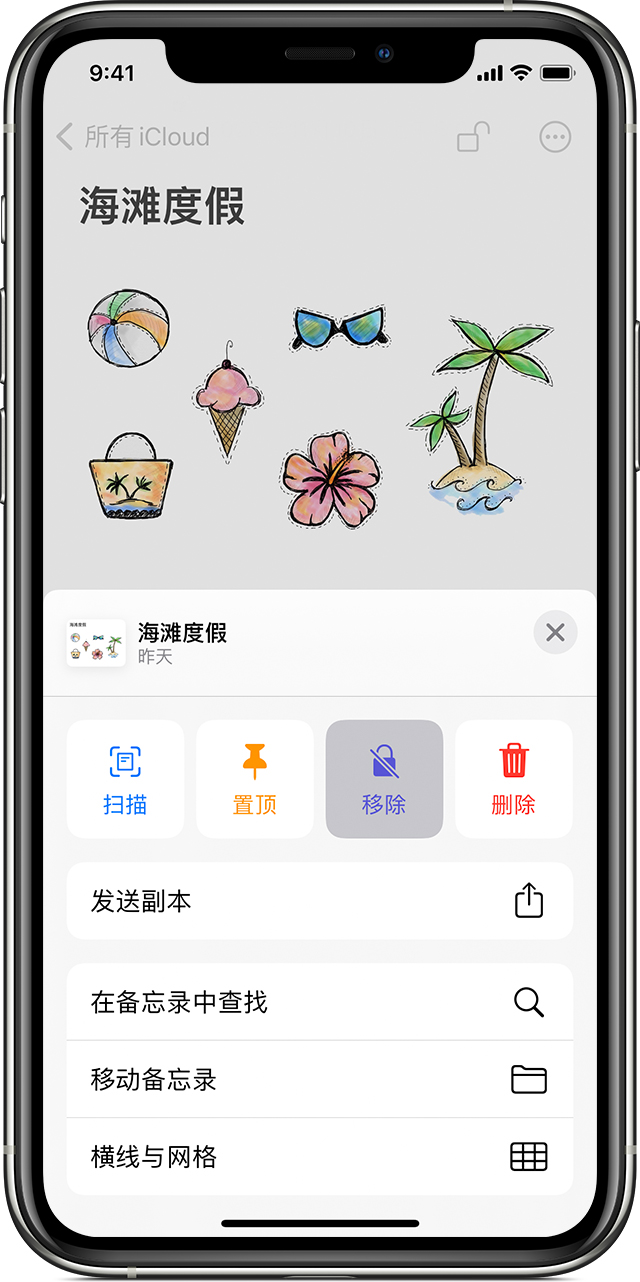
移除锁定
如果您移除了某个备忘录的锁定,则这一锁定在您使用同一 Apple ID 登录的所有设备中都会被移除。

您只能锁定您的设备和 iCloud 中的备忘录。您无法锁定含有 PDF、音频、视频或者含有 Keynote 讲演、Pages 文稿、Numbers 表格文稿的备忘录,也无法锁定使用 IMAP 与 Yahoo、Gmail 和 Hotmail 等帐户进行同步的备忘录。此外,您无法使用密码来保护您与他人共享的备忘录。如果您想要停止共享备忘录,请打开相应的备忘录,轻点“添加用户”按钮 ![]() ,然后轻点“停止共享”。
,然后轻点“停止共享”。

更改“备忘录”密码
要更改“备忘录”密码,您需要使用之前的“备忘录”密码。具体操作如下:
如果您不知道之前的“备忘录”密码,您可以重设密码,但即便如此,您也无法访问旧的备忘录。您可以使用新密码来保护在设定新密码后创建的所有备忘录。

如果您忘记了备忘录密码
要解锁备忘录,您需要输入备忘录锁定密码。如果您忘记了密码,Apple 无法协助您重新获得对已锁定备忘录的访问权限。您可以创建一个新密码,但即便如此,您也无法访问旧的备忘录。您可以使用新密码来保护在设定新密码后创建的所有备忘录。
如果您有多个密码,则您在查看“备忘录”列表时会无法确定应使用哪个密码。当您打开使用旧密码锁定的备忘录时,如果您输入当前密码,则会看到一条警告,提示您输入了错误的密码,并且您还会看到旧密码的密码提示。如果您输入正确的旧密码,则可以选择将这个备忘录的密码更新为当前密码。
以下是重设“备忘录”密码的具体方法:

进一步了解
如何在 iPhone、iPad 或 iPod touch 上锁定备忘录
您可以使用密码、面容 ID 或触控 ID 来加密备忘录,从而保护其中的财务详情、医疗信息或网站登录信息等个人数据。
开始之前
如果您使用的是管理式 Apple ID 登录 iCloud,则无法锁定备忘录。

设置备忘录密码
您需要先创建密码,然后才能锁定备忘录。请务必创建一个您容易想起来的密码,为此,您需要为自己设置密码提示。如果您在多台 Apple 设备上访问您的 iCloud 备忘录,您将使用同一备忘录密码来锁定和解锁所有备忘录。如果您忘记了密码,Apple 无法协助您重新获得对已锁定备忘录的访问权限,但是您可以创建新密码,用于锁定以后的备忘录。
您可以在设备上的“设置”或“备忘录”App 中创建密码。锁定备忘录后,它将在您的所有设备上自动受到密码的保护。如果您在其他设备上使用面容 ID 或触控 ID 来解锁备忘录,则必须输入密码,然后在使用的设备上启用面容 ID 或触控 ID。
如果您为备忘录密码启用面容 ID 或触控 ID,则会将用于加密备忘录的加密密钥添加到您的钥匙串中,这个钥匙串可以通过您的设备密码进行访问。这意味着拥有您设备密码的任何人都可以访问您锁定的备忘录。为了最大限度确保安全性,您可以选择不为备忘录密码启用面容 ID 或触控 ID。
在“设置”中创建密码
![]()
在“备忘录”中创建密码
![]()

使用“备忘录”的密码保护功能
无论您的备忘录是含有图片、扫描的文稿还是重要信息列表,您都可以轻松通过密码保护功能对它进行保护。您会看到每个锁定的备忘录旁边有一个锁形图标 ![]() 。在输入密码、使用面容 ID 或使用触控 ID 前,您只能看到标题和这个备忘录的最后编辑日期。
。在输入密码、使用面容 ID 或使用触控 ID 前,您只能看到标题和这个备忘录的最后编辑日期。
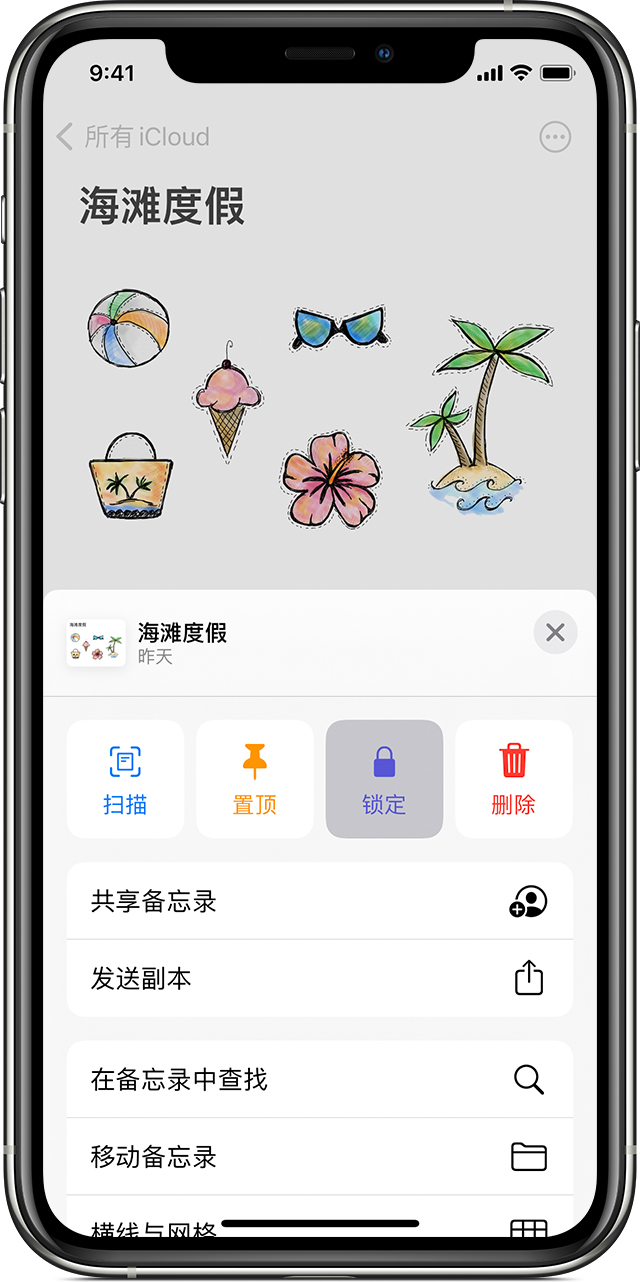
锁定备忘录
备忘录在锁定后将保持打开状态,并且您会在屏幕顶部看到锁形图标 ![]() 。轻点锁形图标
。轻点锁形图标 ![]() 可以隐藏备忘录的内容。
可以隐藏备忘录的内容。

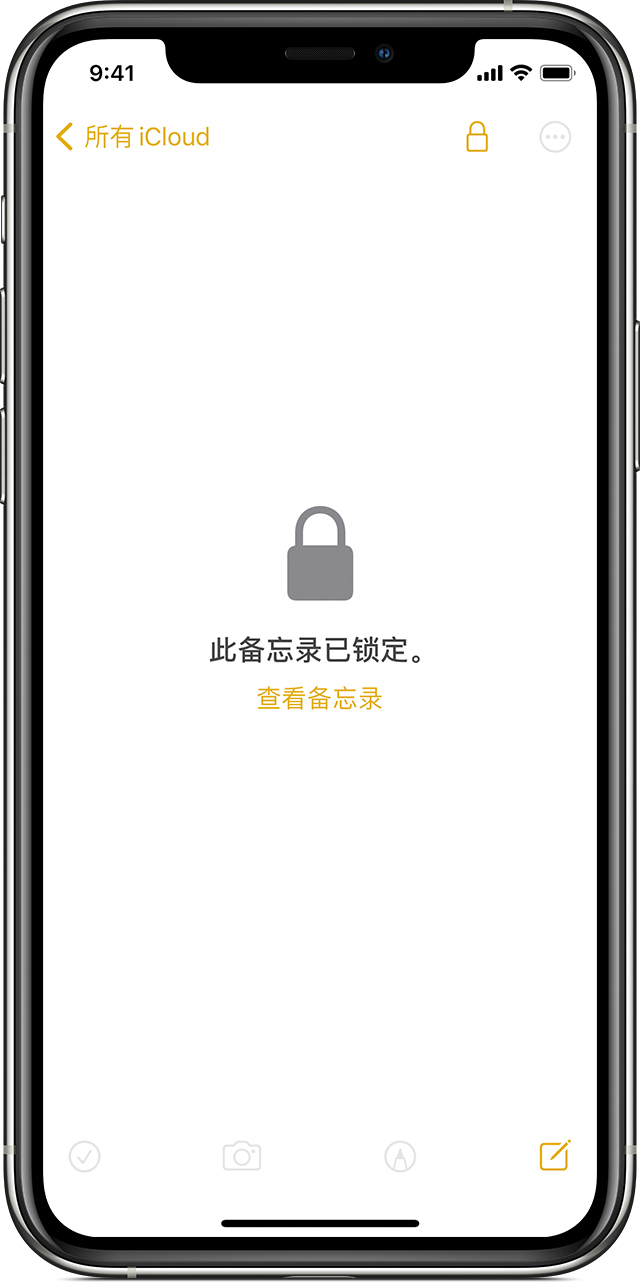
打开锁定的备忘录
锁定的备忘录会保持打开状态几分钟,以便您可以轻松跳到另一个备忘录、拷贝和粘贴其他 App 中的信息,以及完成其他操作。如果您关闭“备忘录”App 或者您的设备进入睡眠状态,备忘录会再次锁定。

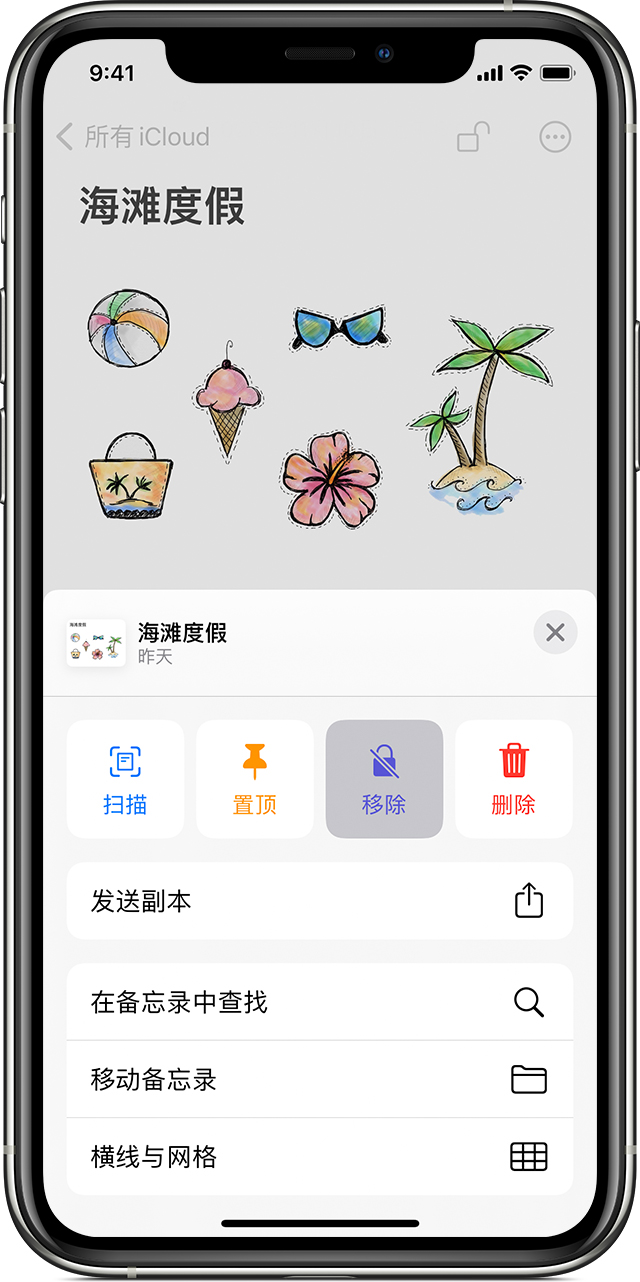
移除锁定
如果您移除了某个备忘录的锁定,则这一锁定在您使用同一 Apple ID 登录的所有设备中都会被移除。

您只能锁定您的设备和 iCloud 中的备忘录。您无法锁定含有 PDF、音频、视频或者含有 Keynote 讲演、Pages 文稿、Numbers 表格文稿的备忘录,也无法锁定使用 IMAP 与 Yahoo、Gmail 和 Hotmail 等帐户进行同步的备忘录。此外,您无法使用密码来保护您与他人共享的备忘录。如果您想要停止共享备忘录,请打开相应的备忘录,轻点“添加用户”按钮 ![]() ,然后轻点“停止共享”。
,然后轻点“停止共享”。

更改“备忘录”密码
要更改“备忘录”密码,您需要使用之前的“备忘录”密码。具体操作如下:
如果您不知道之前的“备忘录”密码,您可以重设密码,但即便如此,您也无法访问旧的备忘录。您可以使用新密码来保护在设定新密码后创建的所有备忘录。

如果您忘记了备忘录密码
要解锁备忘录,您需要输入备忘录锁定密码。如果您忘记了密码,Apple 无法协助您重新获得对已锁定备忘录的访问权限。您可以创建一个新密码,但即便如此,您也无法访问旧的备忘录。您可以使用新密码来保护在设定新密码后创建的所有备忘录。
如果您有多个密码,则您在查看“备忘录”列表时会无法确定应使用哪个密码。当您打开使用旧密码锁定的备忘录时,如果您输入当前密码,则会看到一条警告,提示您输入了错误的密码,并且您还会看到旧密码的密码提示。如果您输入正确的旧密码,则可以选择将这个备忘录的密码更新为当前密码。
以下是重设“备忘录”密码的具体方法:

进一步了解
无解 备忘录密码是非常高级的 在不知道旧密码的情况下 无法更换新密码。
忘記備忘錄密碼